标签:执行 info site ima 配置环境 系统命令 插入模式 work www
/System/Library/Frameworks/Python.framework/Versions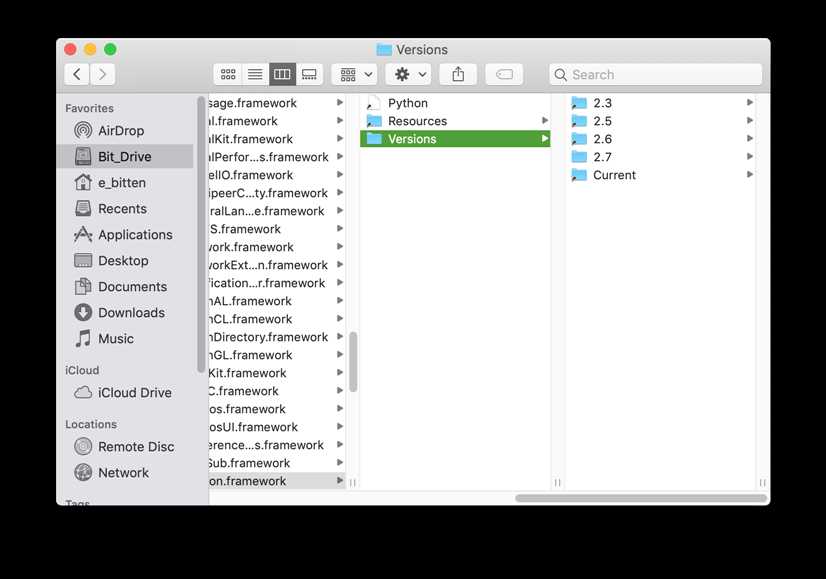
系统 pip 安装的第三方库的安装路径:
/System/Library/Frameworks/Python.framework/Versions/2.7/Extras/lib/python/Library/Frameworks/Python.framework/Versions/3.6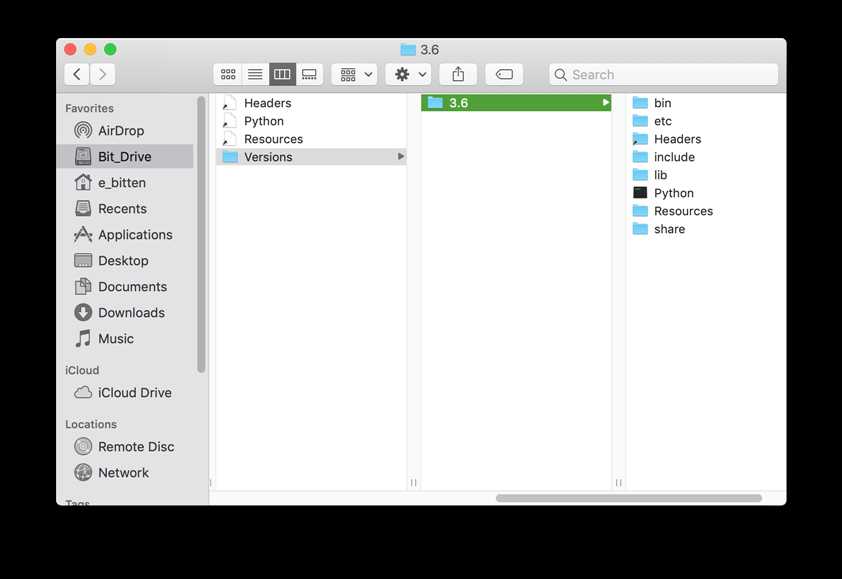
pip 安装的第三方库的安装路径: ( 比如Django Flask 都是安装在这里 )
Library/Frameworks/Python.framework/Versions/3.x/lib/python3.x/site-packages/usr/local/Cellar/python@2 //@2 表示python版本,也可以是 @3homebrew 安装的外部包的安装路径:
/usr/local/Cellar/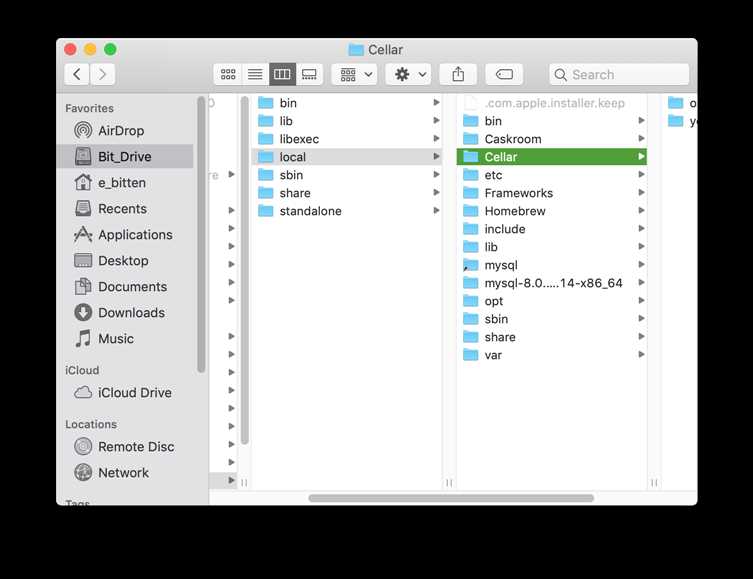
自带的2.7版本
/usr/local/lib/python2.7/site-packages/django/bin/django-admin.py安装的3.6版本
/Library/Frameworks/Python.framework/Versions/3.6/bin/django-admin.py关于Mac配置环境变量,之前在MySQL安装与配置的配置MySQL环境变量中已经有过详细的介绍,这里简单介绍一下,如果报错,就去MySQL安装与配置这篇中查看是否是bash和zsh对应命令写错的问题。
在终端中,输入并执行下行??代码:
vim ~/.zshrc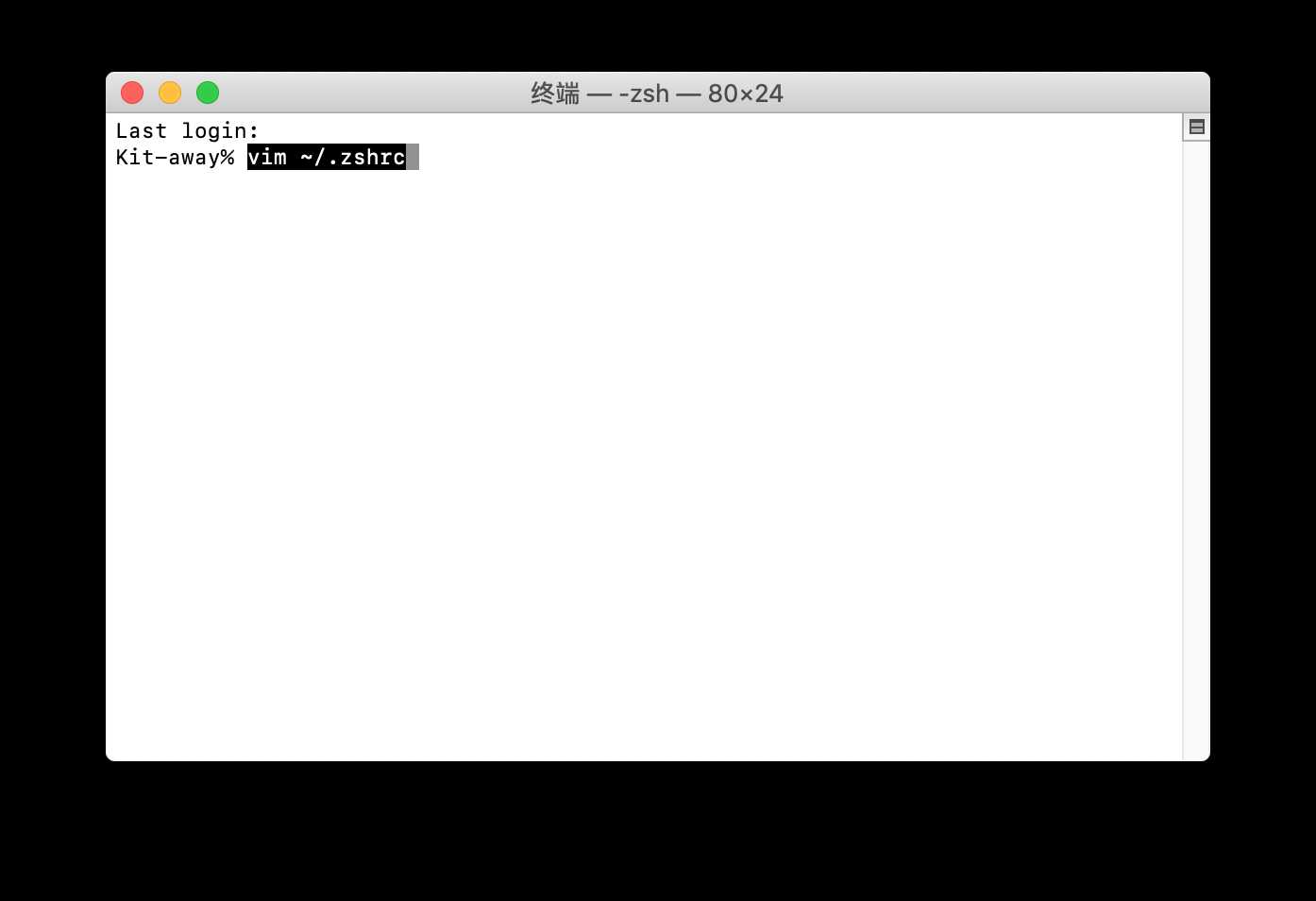
然后会到vim编辑的配置界面,( 如下图?? ),键入 i,注意左下角,现在进入INSERT输入模式,如果这里已经有几行内容的话,去到其中某一行的末尾,按?? Return/Enter另起一行
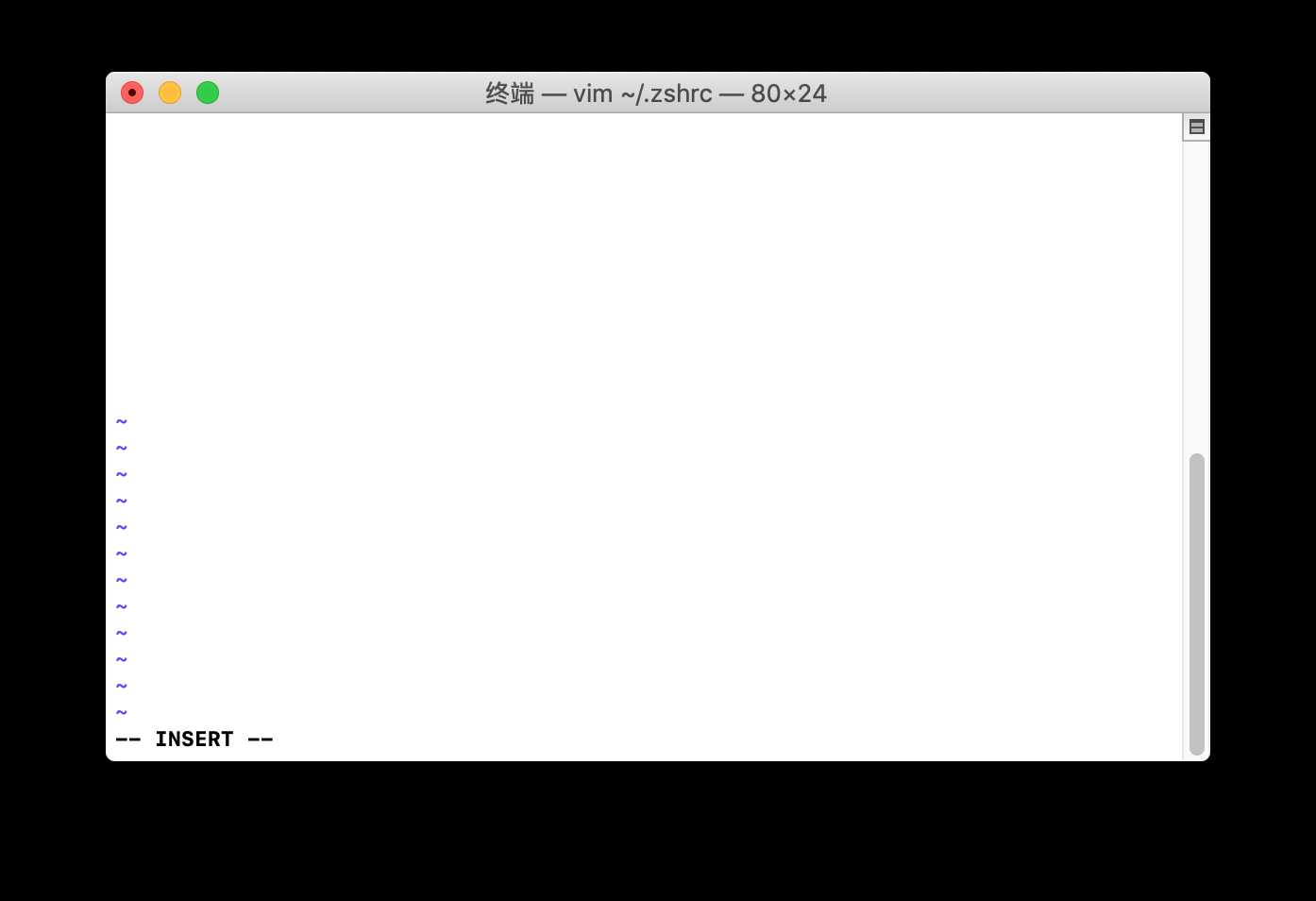
然后输入以下??代码,将MySQL安装路径加入环境变量。( 这里以自己安装的3.6版本为例,如果你是在系统自带的2.7版本或者其他版本中安装的,自行切换成相应的bin文件夹 )
export PATH=$PATH:/Library/Frameworks/Python.framework/Versions/3.6/bin/之后,按esc退出插入模式,并输入:wq ( 有:哦 ) ( 如下图??注意左下角)
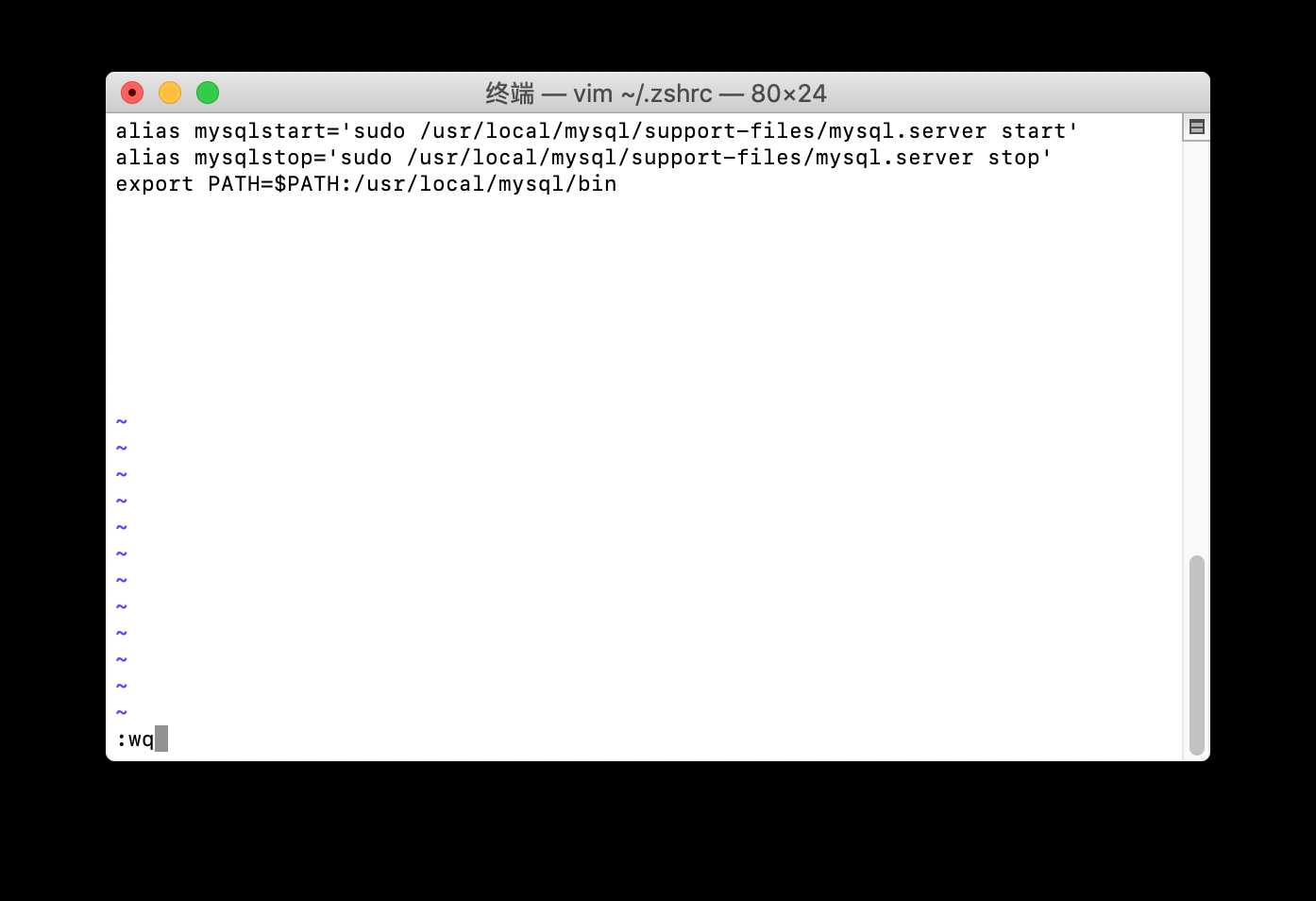
执行上图后,会退出vim编辑界面,之后输入并运行以下??代码,以保存之前的配置 ( 如下图?? )
source ~/.zshrc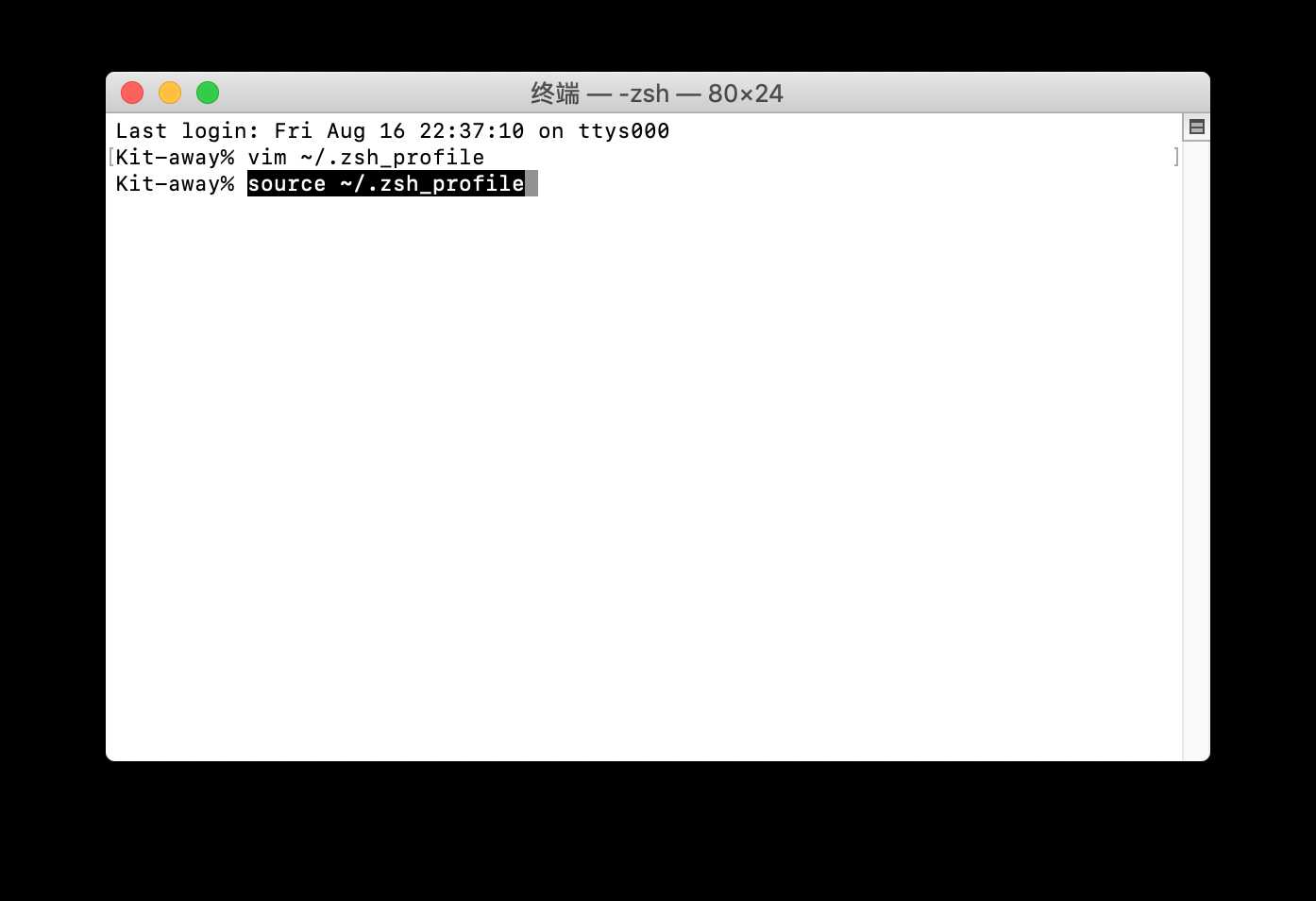
最后,可以输入并执行以下??代码确认是否添加成功:
echo $PATH如果添加成功,会出现/Library/Frameworks/Python.framework/Versions/3.6/bin/这一句( 或者是想要添加进环境变量的相应文件夹 )
/usr/bin在该目录下执行 python --version 会得到系统的 python 版本信息,我的执行结果是:Python 2.7.10
/usr/local/bin //( homebrew 安装的命令默认在这个路径下)在该目录下执行 python --version 会得到系统的 python 版本信息(有啥区别?不知道),我的执行结果是:Python 2.7.10
Mac中python的安装路径 Django 的 django-admin.py添加环境变量
标签:执行 info site ima 配置环境 系统命令 插入模式 work www
原文地址:https://www.cnblogs.com/PowerTips/p/11616388.html